BMP es un formato de imagen ampliamente utilizado, cuyas ventajas son la alta calidad y la simplicidad, y se utiliza comúnmente para almacenar dibujos. Si eres diseñador, es posible que conozcas muy bien a BMP . Imagínese tal situación, si recibe un archivo PDF de un cliente y necesita convertir las imágenes a formato BMP , ¿qué debe hacer?
Todos sabemos que existen herramientas como JPG a PDF . ¿Existe un PDF a BMP específico para convertir un archivo PDF en imágenes BMP ? Afortunadamente, encontramos algunos convertidores de PDF potentes. A continuación te los recomendaremos uno por uno.
Contenido
Método 1: uso de EasePDF para convertir PDF a BMP
Método 2: convierta PDF a BMP con PDF Candy
Método 3: uso de Zamzar para convertir PDF a BMP
Método 1: uso de EasePDF para convertir PDF a BMP
EasePDF Online PDF Converter proporciona conversión entre archivos PDF y otros formatos de archivo, así como funciones como fusionar archivos PDF, proteger archivos PDF, comprimir archivos PDF, etc. El proceso de PDF a BMP no es complicado. No necesita preocuparse por la conversión y no necesita preocuparse por la calidad de salida de las imágenes, porque EasePDF garantizará la calidad de salida y facilitará el proceso. Todo lo que necesita hacer es descargar el archivo ZIP cuando se complete la conversión. Con EasePDF, puede obtener imágenes BMP de alta calidad en solo unos sencillos pasos.
Paso 1. Vaya a la página de inicio de EasePDF y busque el PDF a BMP en el panel de arriba.

Paso 2. Cargue y convierta su archivo PDF a imágenes BMP . Aquí, tiene cuatro formas de cargar su archivo PDF:
1. Haga clic en Agregar archivo (s) para seleccionar el archivo en su dispositivo, luego haga doble clic en el archivo PDF o haga clic en el botón Abrir en la ventana de navegación.
2. Arrastre y suelte el archivo PDF en su computadora y llévelo al área correspondiente.
3. Sube el archivo desde tu cuenta de Google Drive o Dropbox .
4. Si recibe un enlace URL de un archivo PDF, puede simplemente hacer clic en URL y pegar el enlace para cargar el archivo.
Paso 3. Cuando el archivo PDF se cargó correctamente en el servidor, el propio convertidor iniciará automáticamente la conversión. Cuando vea que se realiza la conversión, puede descargar el archivo ZIP o guardarlo en Google Drive y Dropbox. Para compartir, puede hacer clic en el ícono de URL para obtener un enlace específico, luego copiarlo y pegarlo para compartir el archivo con sus amigos.
Nota : Para mayor comodidad, todas las imágenes se guardarán en un documento ZIP. Solo necesita descargarlo y descomprimirlo, luego puede obtener todas sus imágenes BMP .
Método 2: convierta PDF a BMP con PDF Candy
La segunda aplicación en línea que queremos recomendar se llama PDF Candy . No necesita descargar o instalar ningún complemento, o no necesita registrarse, entonces puede usar todos los servicios en PDF Candy. Además, no tiene limitaciones sobre el tipo de dispositivos que usa. PDF Candy PDF to BMP es un poco diferente de EasePDF , ya que ofrece tres tipos de calidades de salida de conversión entre las que puede elegir.
Paso 1. Haga doble clic en cualquier navegador que esté instalado en su computadora, teléfono móvil u otros dispositivos y visite PDF Candy PDF to BMP.
Paso 2. Ahora cargue su archivo PDF. Puede cargar archivos desde su computadora local, Google Drive y Dropbox. Además, puede arrastrar y soltar el archivo en el área de carga.
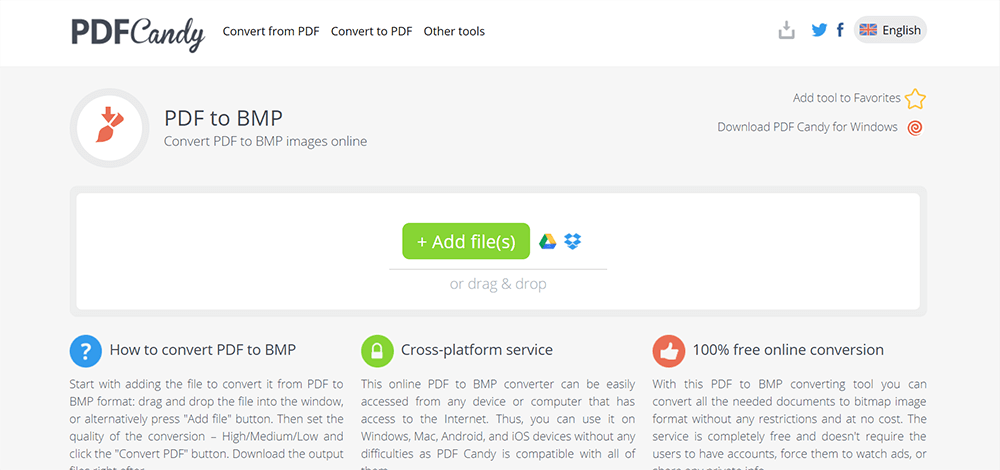
Paso 3. Luego puede ver el porcentaje de conversión. Cuando haya terminado, verá que hay una selección de calidad de salida para usted. Son Alto , Medio y Bajo . Simplemente elija uno que desee. Luego haga clic en Convertir PDF .
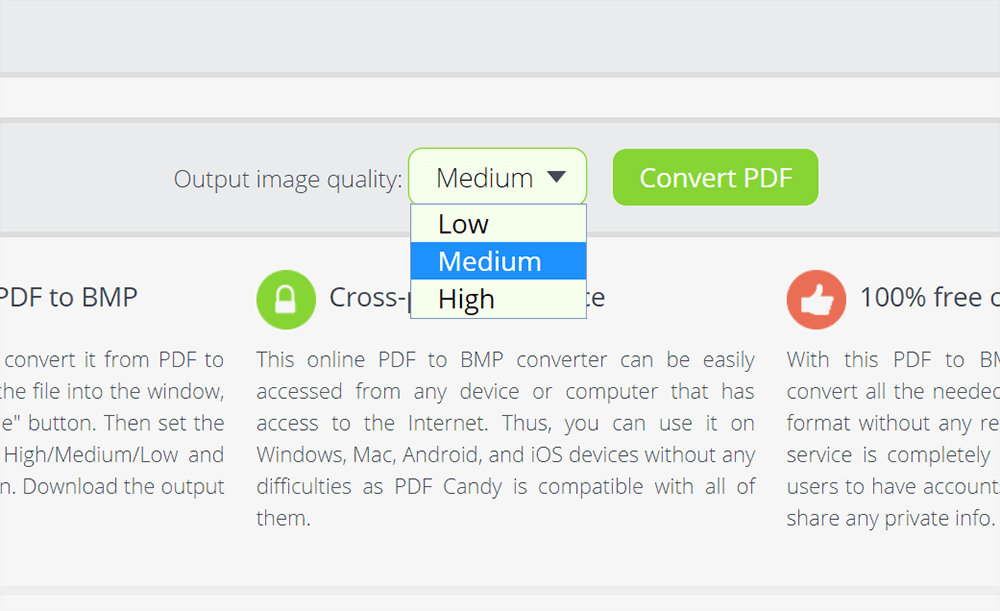
Paso 4. Descargue el archivo a su computadora o guárdelo en su cuenta en la nube cuando finalice la conversión.
Método 3: uso de Zamzar para convertir PDF a BMP
Zamzar es gratis y fácil de usar. Es una herramienta en línea útil pero conveniente que se crea para que pueda trabajar con PDF sin importar qué dispositivos use. No puede cargar archivos desde Google Drive y Dropbox, pero puede cargar archivos desde su computadora local y el enlace URL. Además, es una conversión de tres pasos, como puede ver, hay una línea de procesamiento. Para convertir PDF a BMP, solo necesita tres pasos en Zamzar.
Paso 1. Ejecute un navegador que haya instalado en su computadora. Entonces visita Zamzar.
Paso 2. Agregue sus archivos haciendo clic en Agregar archivos para recibir una ventana emergente, seleccione el PDF que desea convertir a imágenes BMP .
Paso 3. Seleccione el formato de destino que desee. Haga clic en el icono Convertir a , luego busque BMP y selecciónelo.
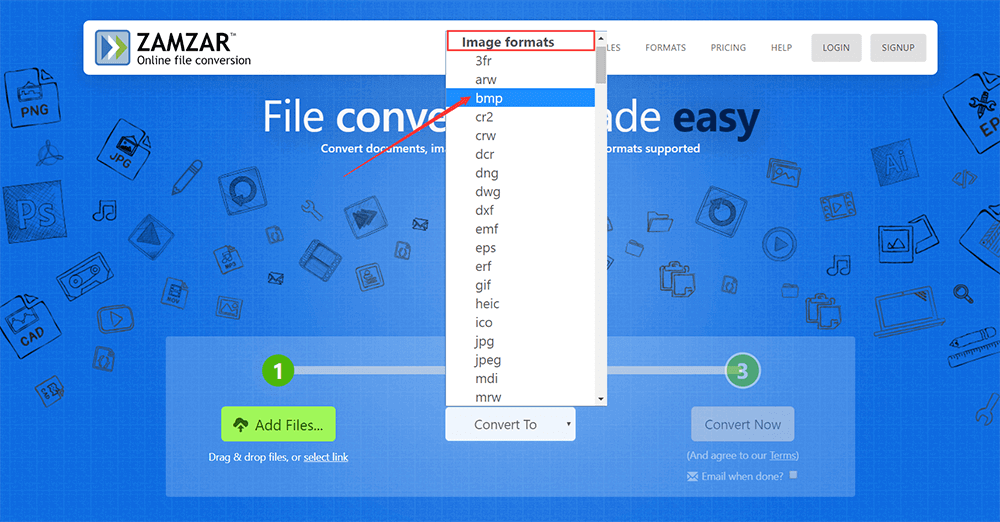
Paso 4. Finalmente, haga clic en Convertir ahora . Antes de eso, puede ver que hay una nota para que pueda seleccionar si el servidor necesita enviarle un correo electrónico cuando se realiza la conversión o no. Si lo necesita, marque detrás de Correo electrónico cuando haya terminado. e ingrese su dirección de correo electrónico.

Paso 5. Una vez completado el proceso, descargue y obtenga sus imágenes BMP .
Método 4: guardar PDF como BMP con Hipdf
Hipdf , la última solución que queremos recomendar para convertir PDF a BMP de forma gratuita. Es una herramienta poderosa creada para que todo tipo de usuarios trabajen con archivos PDF en todas las plataformas, ofreciendo una variedad de herramientas que están empaquetadas en una interfaz fácil de usar, limpia y cómoda. Facilita todas las manipulaciones, para que no tenga que perder el tiempo aprendiendo a utilizar estas funciones. Con Hipdf, también puede convertir PDF a BMP de una manera muy fácil.
Paso 1. Ejecute Hipdf y seleccione PDF a BMP.
Paso 2. Cargue su archivo PDF. Como puede ver allí, Hipdf permite a los usuarios cargar archivos desde Google Drive, Dropbox, One Drive y Box. Además, también puede cargar archivos desde su computadora local y cualquier otro dispositivo, o arrastrar y soltar los archivos en el área de carga.
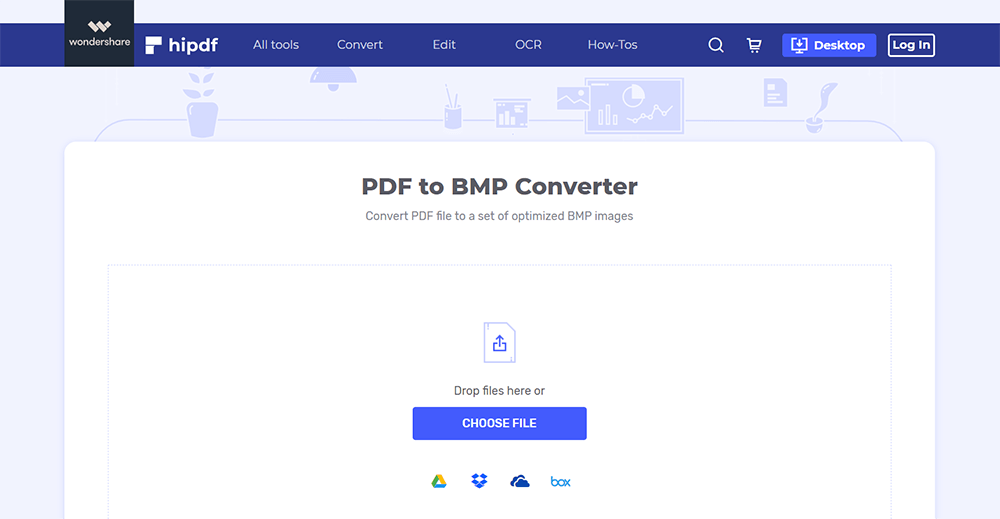
Paso 3. Luego, el servidor comenzará a cargar el archivo y podrá ver el procesamiento. Cuando esté completo, haga clic en CONVERTIR .
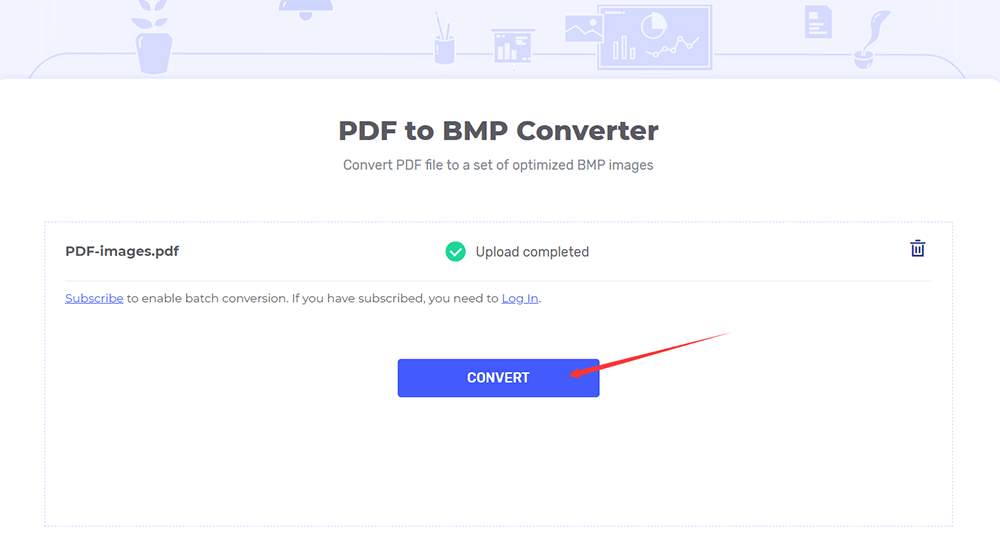
Paso 4. Cuando termine la conversión, descárguela o guárdela nuevamente en su cuenta en la nube.
Conclusión
Los cuatro convertidores de PDF a BMP en línea anteriores son de uso gratuito, pero debe tener en cuenta que algunos de ellos pueden tener limitaciones en el tamaño del archivo y la cantidad de páginas. Si su archivo contiene demasiadas páginas, puede dividirlo en varias partes antes de convertirlo a BMP. Vea este artículo para obtener detalles sobre cómo dividir un archivo PDF: Cómo dividir archivos PDF de forma gratuita con 3 formas .
¿Te resultó útil este artículo ¡Gracias por tus comentarios!
SÍ O NO























